STM32——新建 Keil MDK 5 工程(寄存器版本)
注:本文仅依照加粗字体和图片可快速新建 Keil MDK 5 工程
由于文章没有细分步骤,标记点用于方便阅读。
标记点 ①
打开 Keil MDK 5,点击Project > New μVision Project,如图:

标记点 ②
选择一个路径,新建一个TEST文件夹,在TEST文件夹里新建USER文件夹,将工程名字设为test,保存在USER文件夹里面,如图:
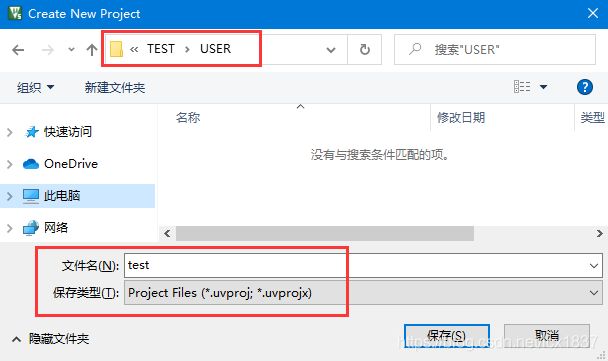
标记点 ③
点击保存后会弹出对话框,选择自己要使用的芯片型号,如图:
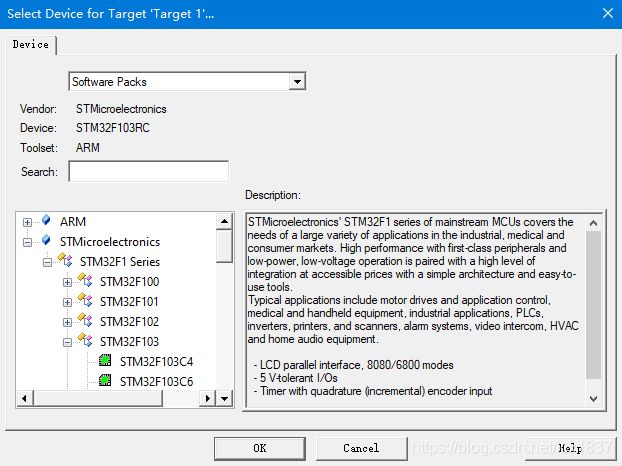 此处我选择
此处我选择STM32F103RC,点击 OK
!!注意: 一定要安装对应的器件 pack 才会显示这些内容
标记点 ④
弹出Manage Run-Time Environment对话框,这是 Keil MDK 5 新增的一个功能,在这个界面,我们可以添加自己需要的组件,从而方便构建开发环境,这里我们不作介绍,点击Cancel即可,如图:

标记点 ⑤
到这里,我们还只是建了一个框架,还需要添加启动代码,以及.c文件等
启动代码是一段和硬件相关的汇编代码,是必不可少的!这代码主要作用如下:
- 堆栈(SP)的初始化
- 初始化程序计数器(PC)
- 设置向量表异常事件的入口地址
- 调用 main 函数
ST 公司提供了 3 个启动文件给我们,分别用于不同容量的 STM32 芯片,这三个文件是:
- startup_stm32f10x_ld.s
- startup_stm32f10x_md.s
- startup_stm32f10x_hd.s
其中,ld.s适用于小容量产品,md.s适用于中等容量产品,hd.s适用于大容量产品,这里的容量是指FLASH的容量大小
判断方法如下:
- 小容量:FLASH ≤ 32K
- 中容量:64K ≤ FLASH ≤ 128K
- 大容量:256K ≤ FLASH
根据自己使用到的开发板的FLASH容量选择启动文件,我们可以在【正点原子官方论坛】下载(点击进入)
【正点原子】官方给出的启动文件作了一些修改:屏蔽了复位中断服务函数(Reset_Handler)对函数SystemInit的调用,如果是库函数版本,可以取消这个函数的注释,并在外部实现SystemInit函数。因为SystemInit函数是在库函数中实现的,我们使用寄存器版本没有SystemInit函数,如果启动文件没有屏蔽对SystemInit函数的调用,那么我们需要手动实现外部调用SystemInit函数:
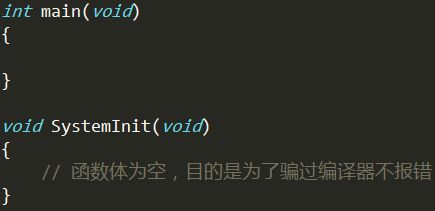
我们把startup_stm32f10x_hd.s(我这里使用的是大容量 FLASH 开发板)拷贝到刚刚新建的USER文件夹里面
标记点 ⑥
找到Target 1并打开,双击Source Group 1,设置文件类型为Asm Source file,选择启动文件,点击Add,如图:
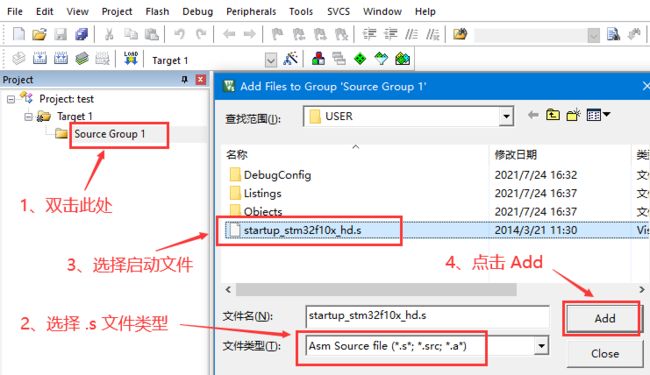
点击Close
标记点 ⑦
此时我们打开刚刚建立的TEST\USER文件夹,如图:
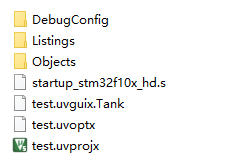
在USER文件夹下,startup_stm32f10x_hd.s(启动文件)和test.uvprojx(Keil MDK 5 工程文件)是我们必须用到的两个文件,DebugConfig、Listings和Objects文件夹是 Keil MDK 5 自动生成的,DebugConfig文件夹用于存储一些调试配置文件,Listings和Objects文件夹用来存储 Keil MDK 5 编译过程的一些中间文件
这里,我们不用 Keil MDK 5 自己生成的Listings和Objects文件夹来存放中间文件,而是在TEST目录下新建一个OBJ文件夹来存放这些中间文件。这样,USER文件夹专门用来存放启动文件、工程文件等不可缺少的文件,而OBJ则用来存放这些编译过程中产生的中间文件(包括.hex文件也将存放在这个文件夹里面),如图:

标记点 ⑧
由于上面我们还没有任何代码在工程里面,这里我们把系统代码(SYSTEM文件夹)复制到TEST目录中来,SYSTEM文件夹可以在任何一个STM32F10x例程中找到(可以前往正点原子官方论坛中获取,注意区分寄存器或库函数版本),此处不作阐述,值得注意的是,使用寄存器代码应与寄存器系统代码对应,使用库函数代码应与库函数系统代码对应。这些系统函数代码在任何STM32F10x的芯片上都是通用的,可以用于快速构建自己的工程,这里不作介绍,如图:

标记点 ⑨
关闭Keil MDK 5,在USER文件夹找到test.uvprojx文件,并打开,如图:
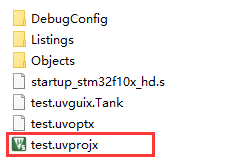
然后右击Target 1目录树,点击Manage Project Items,如图:

在对话框的中间栏,点击新建,新建USER和SYSTEM两个组,然后点击Add Files,把SYSTEM文件夹三个子文件夹里面的:sys.c、usart.c、delay.c加入到SYSTEM组中。注意:此时 USER 组下还是没有任何文件,如图:
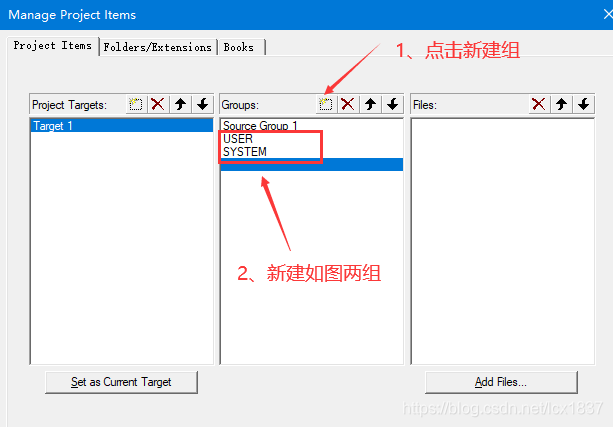
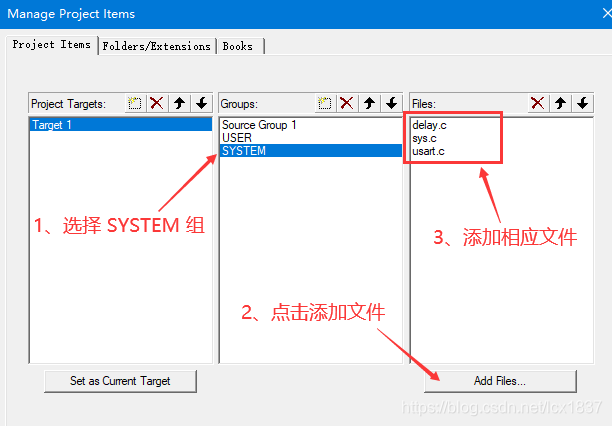
点击OK
标记点 ⑩
接着,我们在USER文件夹下新建一个test.c文件。然后双击USER组,会弹出加载文件的对话框,此时我们在USER目录下选择test.c文件,加入到USER组下,如图:
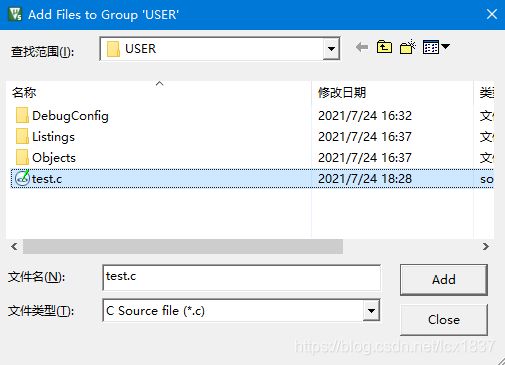
点击Add,然后点击Close
至此,我们就可以开始编写我们自己的代码了,我们在test.c文件里面输入如下代码:
#include "sys.h"
#include "usart.h"
#include "delay.h"
int main(void)
{
u8 t=0;
Stm32_Clock_Init(9); //系统时钟设置
delay_init(72); //延时初始化
uart_init(72, 9600); //串口初始化为 9600
while(1){
printf("t:%d\r\n",t);
delay_ms(500);
t++;
}
}
此时编译的话,生成的中间文件还是会存放在Listings和Objects文件夹下,所以我们先设置输出路径
选择Output栏目,勾选Creat HEX File,点击Select Folder for Objects,找到OBJ文件夹,点击OK,如图:
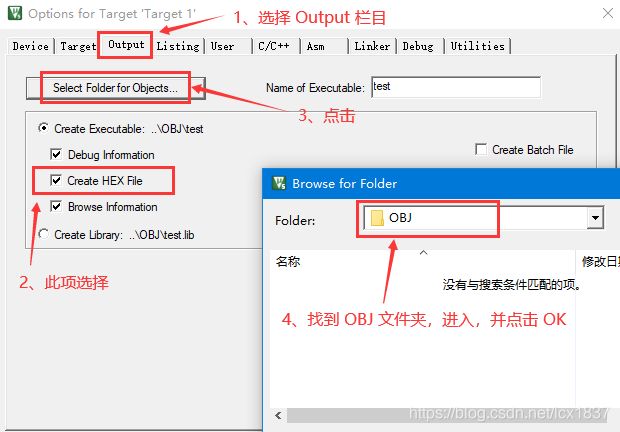
选择Listing栏目,点击Select Folder for Listing,找到OBJ文件夹,点击OK,如图:

点击OK,回到主界面
标记点 ⑪
选择C/C++栏目,在Define栏输入相应宏定义,选择Optimization中的Level等级,勾选One ELF Section per Function,如图:

上图 2 处,我们必须根据所用
STM32F1型号的Flash容量,来输入相关宏定义,对于STM32F103系列芯片,设置原则如下:
- 16KB ≤ FLASH ≤ 32KB 选择:
STM32F10X_LD- 64KB ≤ FLASH ≤ 128KB 选择:
STM32F10X_MD- 256KB ≤ FLASH ≤ 512KB 选择:
STM32F10X_HD
上图 3 处是编译器优化选项,有-O0~-O3四种等级(对应-O2),等级越高,优化效果越强,但是仿真调试效果越差。这里我们选择-O0优化,以得到最好的调试效果,方便开发代码,在代码调试结束后,可以选择-O2之类的优化,得到更好的性能和更少的代码占用量
上中 4 处,One ELF Section per Function主要是用来对冗余函数的优化。通过这个选项,可以在最后生成的二进制文件中将冗余函数排除掉,以便最大程度地优化最后生成的二进制代码,所以我们一般勾选上这个,这样可以减少整个程序的代码量
点击Include Paths的···,在弹出的对话框中加入SYSTEM文件夹下的三个文件夹的名字,把这几个路径都加进去(此操作即加入编译器的头文件包含路径),如图:

点击OK,再点击OK
标记点 ⑫
此时我们再次点击编译:

没有错误,其中,我们此前选择了生成.Hex文件,所以在编译的时候,Keil MDK 5 会自动生成.Hex文件,这个文件在OBJ文件夹里面,串口下载的时候,我们就是下载这个文件到STM32F1里面的
文章参考自:【正点原子 STM32 开发手册】

